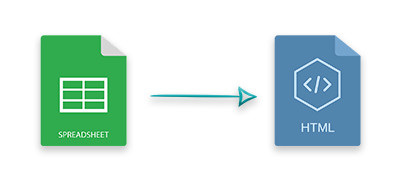
Файли Excel широко використовуються для зберігання та організації даних у формі робочих аркушів. Крім того, ви можете виконувати різні обчислення, а також аналізувати дані. Однак у деяких випадках вам доведеться конвертувати файли Excel в інші формати. Наприклад, вам може знадобитися перетворити аркуш Excel на HTML або зображення, щоб відобразити його у веб-програмі або програмі для настільного комп’ютера. Для таких випадків у цій статті описано, як конвертувати файли Excel у HTML у програмах Node.js. Крім того, ви дізнаєтеся, як використовувати додаткові параметри для налаштування перетвореного HTML.
- Node.js Excel в HTML Converter API
- Перетворіть файли Excel на HTML у Node.js
- Увімкніть лінії сітки в Excel для перетворення HTML
- Показати спливаючу підказку в Excel для перетворення HTML
- Включіть приховані аркуші в Excel для перетворення HTML
- Отримайте безкоштовну ліцензію API
Node.js Excel в HTML Converter API
Aspose.Cells for Node.js через Java API розроблено для реалізації автоматизації електронних таблиць у ваших програмах Node.js. Він надає ряд функцій для безпроблемної роботи з файлами Excel. Крім того, API дозволяє конвертувати файли Excel в інші формати. Щоб використовувати API, ви можете завантажити його пакет із розділу Завантаження або використати таку команду NPM.
> npm install aspose.cells
Перетворіть файли Excel на HTML у Node.js
Під час перетворення файлу Excel у HTML Aspose.Cells for Node.js через Java створює окрему вкладку для кожного аркуша. Таким чином, ви можете досить легко переміщатися між аркушами. Нижче наведено кроки для перетворення файлу Excel у HTML.
- Завантажте файл Excel за допомогою класу Workbook.
- Збережіть файл Excel як HTML за допомогою методу Workbook.save(String).
У наведеному нижче прикладі коду показано, як конвертувати файл Excel у HTML за допомогою Node.js.
var aspose = aspose || {};
aspose.cells = require("aspose.cells");
// Завантажити книгу
var workbook = aspose.cells.Workbook("workbook.xlsx");
// Збережіть XLSX як HTML
workbook.save("D:\\xlsx-to-html.html");
Файл Excel
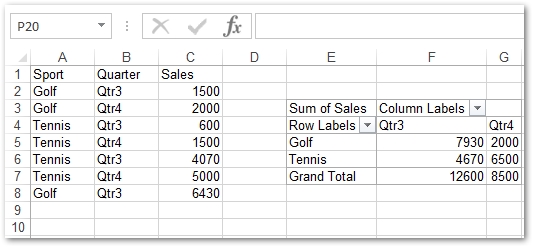
Конвертований HTML
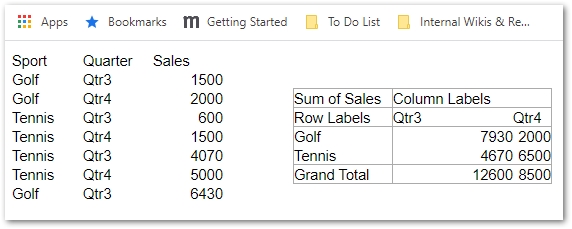
Увімкніть перетворення ліній сітки в Excel у HTML у Node.js
За замовчуванням лінії сітки в перетвореному файлі HTML вимкнено. Однак ви можете ввімкнути їх за допомогою класу HtmlSaveOptions. Нижче наведено кроки для виконання цієї операції.
- Завантажте файл XLSX за допомогою класу Workbook.
- Створіть екземпляр класу HtmlSaveOptions.
- Увімкніть лінії сітки за допомогою методу HtmlSaveOptions.setExportGridLines(true).
- Збережіть конвертований HTML за допомогою методу Workbook.save(String, HtmlSaveOptions).
У наведеному нижче прикладі коду показано, як увімкнути перетворення ліній сітки в Excel у HTML.
var aspose = aspose || {};
aspose.cells = require("aspose.cells");
// Завантажити книгу
var workbook = aspose.cells.Workbook("workbook.xlsx");
// Створіть параметри HTML і ввімкніть лінії сітки
var options = aspose.cells.HtmlSaveOptions();
options.setExportGridLines(true);
// Збережіть XLSX як HTML
workbook.save("D:\\xlsx-to-html.html", options);
Конвертований HTML
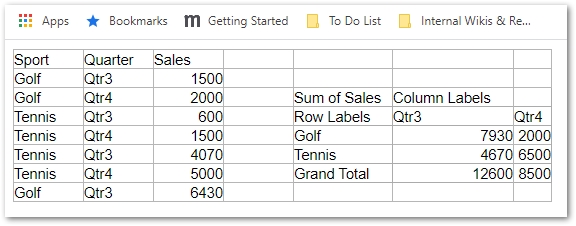
Увімкніть підказку в XLSX для перетворення HTML у Node.js
У деяких випадках значення можуть перевищувати ширину комірок на аркуші. У таких ситуаціях ви можете ввімкнути підказки для відображення повного тексту в перетвореному HTML. Нижче наведено кроки, щоб увімкнути підказки в Excel для перетворення HTML.
- Завантажте файл Excel за допомогою класу Workbook.
- Створіть екземпляр класу HtmlSaveOptions.
- Використовуйте метод HtmlSaveOptions.setAddTooltipText(true), щоб увімкнути підказку.
- Збережіть файл Excel як HTML за допомогою методу Workbook.save(String, HtmlSaveOptions).
У наведеному нижче прикладі коду показано, як увімкнути спливаючу підказку в Excel у перетворення HTML у Node.js.
var aspose = aspose || {};
aspose.cells = require("aspose.cells");
// Завантажити книгу
var workbook = aspose.cells.Workbook("workbook.xlsx");
// Створіть параметри HTML і ввімкніть спливаючу підказку
var options = aspose.cells.HtmlSaveOptions();
options.setAddTooltipText(true);
// Збережіть XLSX як HTML
workbook.save("D:\\xlsx-to-html.html", options);
Включіть приховані аркуші в перетворення XLS/XLSX у HTML
Робочі книги Excel також можуть містити приховані аркуші, які за замовчуванням не включено до перетворення Excel у HTML. Щоб відобразити приховані аркуші, ви можете використовувати метод HtmlSaveOptions.setExportHiddenWorksheet(). Нижче наведено кроки для виконання цієї операції.
- Завантажте файл XLSX за допомогою класу Workbook.
- Створіть екземпляр класу HtmlSaveOptions.
- Включити приховані аркуші за допомогою методу HtmlSaveOptions.setExportHiddenWorksheet(true).
- Збережіть конвертований HTML за допомогою методу Workbook.save(String, HtmlSaveOptions).
У наведеному нижче прикладі коду показано, як включити приховані аркуші в Node.js для перетворення Excel у HTML.
var aspose = aspose || {};
aspose.cells = require("aspose.cells");
// Завантажити книгу
var workbook = aspose.cells.Workbook("workbook.xlsx");
// Створіть параметри HTML і ввімкніть експорт прихованих аркушів
var options = aspose.cells.HtmlSaveOptions();
options.setExportHiddenWorksheet(true);
// Збережіть XLSX як HTML
workbook.save("D:\\xlsx-to-html.html", options);
Отримайте безкоштовну ліцензію API
Якщо ви хочете випробувати API без обмежень оцінки, ви можете отримати безкоштовну тимчасову ліцензію.
Висновок
Перетворення Excel у HTML часто використовується у веб-додатках для відображення робочих аркушів на веб-сторінках. Відповідно до цього, у цій статті описано, як конвертувати робочі книги Excel у файли HTML у Node.js. Крім того, ви бачили, як налаштувати перетворення Excel у HTML за допомогою різних параметрів. Ви можете дізнатися більше про Aspose.Cells for Node.js через Java за допомогою документації.